Apple пусна новия абонамент за Apple News+ с представянето на iOS 12.2 днес. Новата услуга за съдържание предоставя на потребителите достъп до повече от 300 списания и публикации.
Ще проучим някои от основите около настройването на този нов абонамент, както и ще подчертаем заобикалящите решения и други съвети, които трябва да ви помогнат да преодолеете някои първоначални предизвикателства, ако има такива. Добавихме и раздел, фокусиран върху информация за съществуващи абонати на Texture.
Свързани:
- Основна бележка на Showtime: Apple обявява Apple TV+ и още!
- Как да използвате Apple News в macOS Mojave
- Apple News+ има страхотна нова функция – ето как да я използвате на iPhone, iPad и Mac
Съдържание
- Как да се абонирате за Apple News+ на вашия iPhone или iPad
- Някои потребители изпитват проблеми с настройката на услугата Apple News+
- Не можете да получите Apple News+ на устройството?
- Заседнал в цикъла за покупки на екрана за настройка на Apple News +
- Изтеглени списания липсват от секцията „Моите списания“ в Apple News+
- Не може да се настрои Apple News+ и Family Sharing
- Как мога да изтрия изтеглени списания в Apple News+?
- Нямате достъп до Apple News+ на друго устройство на Apple?
- Как да анулирате абонамента за Apple News+ на вашия iPhone
- Apple News+ продължава да се срива на iOS след iOS 12.2
- Как да използвате Apple News+ на MacBook
- Регистрирайте се за Apple News+
-
Използване на Apple News+ на вашия Mac
- „Начален“ екран на Apple News+
- Разглеждане на категории в Apple News+
- Четене на списание
- Изтегляне на списание за офлайн четене на MacBook
- Какво ще кажете за вестниците и дигиталните абонаменти?
- Моите списания Преглед на MacBook
- Как да анулирате абонамента за Apple News+ на вашия Mac
- Приложението Apple News се срива или не реагира след последната актуализация на macOS
- Какво се случва с моя абонамент за текстура?
-
в обобщение
- Подобни публикации:
Как да се абонирате за Apple News+ на вашия iPhone или iPad
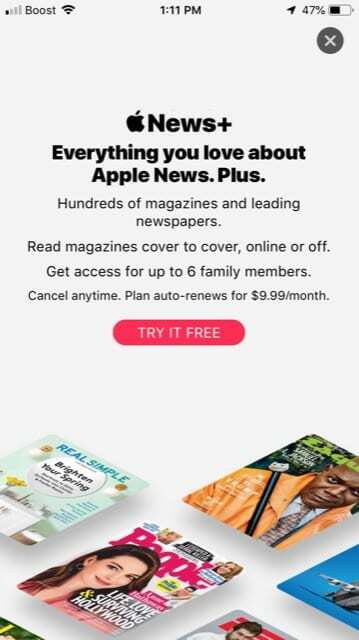
След като надстроите вашия iPhone или iPad до iOS 12.2:
- Стартирайте приложението Apple News
- Докоснете раздела Новини+ в долната част на екрана
- Докоснете „Изпробвайте безплатно“, за да започнете абонаментната услуга.
- Въведете вашите идентификационни данни за Apple ID или потвърдете с FaceID.
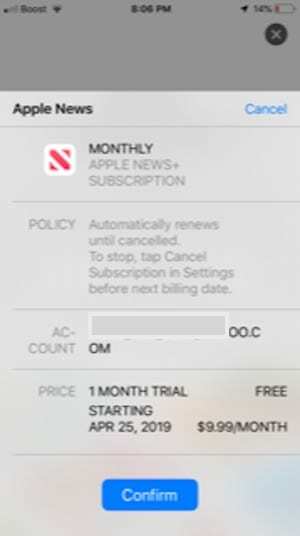
Потвърдете регистрацията за Apple News plus. 
Apple News + се забива на екрана за покупка - Ще видите съобщението „Покупка...“.
- След като транзакцията бъде потвърдена, ще получите имейл от Apple
- Готови сте да започнете да използвате новата услуга Apple News+
Някои потребители изпитват проблеми с настройката на услугата Apple News+
Няколко потребители съобщават за предизвикателства, докато се опитват да получат достъп и да настроят Apple News+.
Някои потребители са успели да се регистрират за услугата Apple News+ само за да видят съобщението, че са се абонирали. По някаква причина те не могат да получат достъп до съдържанието на своите Apple устройства.

Други потребители успяха да се регистрират за Apple News+, но след това просто ги връща към страницата „Опитайте безплатно“ отново.
Тази статия ви предоставя някои съвети и заобиколни решения за управление на някои от тези проблеми, свързани с услугата Apple News +.
Тествахме абонаментната услуга без проблеми. Единственият проблем, който открихме по време на тестването, беше цикълът „Покупка...“ на iPhone, който обсъдихме по-долу.
Преди да проучите съветите и заобиколните решения, предлагаме това рестартирате вашия iPhone или iPad след като успешно инсталирате iOS 12.2
Не можете да получите Apple News+ на устройството?
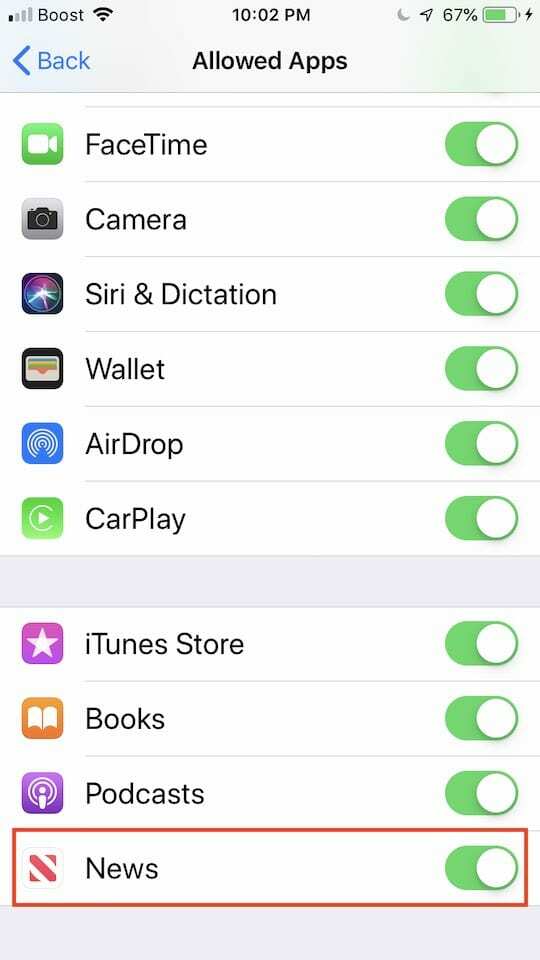
Ето някои общи съвети, които може да са полезни, ако имате проблеми с достъпа и настройката на абонамента за News+ на вашия iPhone или iPad
- Рестартирайте вашия iPhone или iPad.
- Уверете се, че не сте зад VPN. Деактивирайте всички използвани VPN услуги на вашия iPhone или iPad и след това опитайте.
- Опитайте с друга Wi-Fi мрежа или изключете Wi-Fi и просто използвайте Cellular и след това проверете дали работи.
- Излезте от вашия Apple ID, рестартирайте устройството си и влезте отново и след това опитайте да се абонирате за услугата Apple News +.
- Натисни Настройки>Време на екрана>Ограничения за съдържание и поверителност>Разрешени приложения – уверете се, че приложението News е включено тук. (Ако виждате грешки, свързани с ограничения, когато се опитвате да се регистрирате)
- Ако всичко се провали, изтрийте приложението Apple News от устройството си и го инсталирайте отново от AppStore и след това опитайте отново.
Заседнал в цикъла за покупки на екрана за настройка на Apple News +
За някои потребители (включително нас) процесът просто виси на екрана „Покупка...“.

Ако сте заседнали на този екран, излезте от приложението и след това рестартирайте приложението Apple News, докоснете Новини + Разделете в средата на екрана и трябва да имате достъп до съдържанието на Новини + на вашия iPhone.
Трябва също да видите имейл от Apple във входящата си кутия, потвърждаващ, че сте се регистрирали за абонамента за Apple News+.
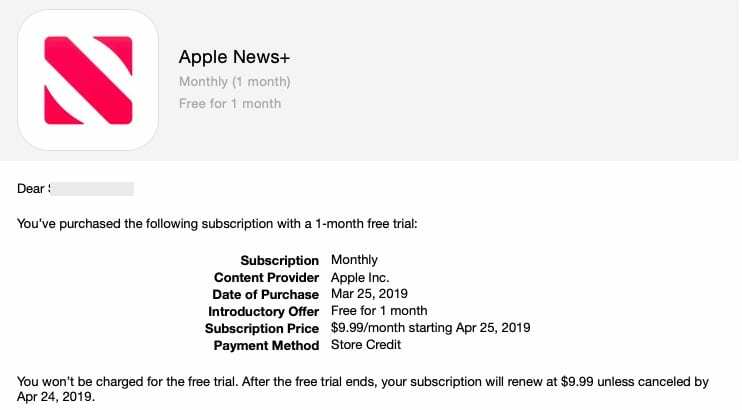
Изтеглени списания липсват от секцията „Моите списания“ в Apple News+
Това е по-малко проблем и повече семантичен.
Има голяма разлика между изтеглянето на списание и следването на списание в Apple News +.
Списанията, които изберете да „следите“, ще се показват само в секцията „Моето списание“. Можете да изтегляте списания, без да следвате, но тези заглавия няма да се показват в секцията „Моето списание“.
Според инструкциите на Apple,
"След теб следвайте списание, новите броеве на списанието автоматично се изтеглят на вашето iOS устройство, стига да сте свързани с Wi-Fi и да имате достатъчно място за съхранение на устройството си. Проблемите не се изтеглят автоматично на Mac."
Не може да се настрои Apple News+ и Family Sharing
Настройването на функцията за семейно споделяне за Apple News + също имаше доста предизвикателства за някои потребители.
Трябва да се уверите, че сте активирали споделяне на покупки за да работи това.
Организаторът трябва да активира Споделяне на покупки, за да могат членовете да използват News+.
Как мога да изтрия изтеглени списания в Apple News+?
Според насоките на Apple,
„Не можете да изтриете проблем, който сте изтеглили на вашето устройство. Новите издания на списания, които следвате, се изтеглят автоматично на вашето iOS устройство, когато сте свързани с Wi-Fi (и имате достатъчно място за съхранение).
Автоматично изтеглените проблеми се изтриват след 30 дни или по-рано, ако мястото за съхранение е ограничено.
Ръчно изтеглените проблеми няма да бъдат изтрити, освен ако мястото за съхранение не е ограничено. “
Ако вашето устройство има ограничени възможности за съхранение, може да искате да преосмислите, преди да започнете да изтегляте няколко списания ръчно във вашия iPhone или iPad.
Нямате достъп до Apple News+ на друго устройство на Apple?
Видяхме съобщения за някои потребители, които се борят да получат съдържанието на Apple News + на всичките си устройства на Apple, след като са се абонирали за него чрез едно устройство.
Ако сте се абонирали с вашия iPhone и нямате достъп до услугата на вашия iPad, не сте сами. Има и други потребители, които изпитват подобен проблем.
Уверете се, че и двете устройства са актуализирани до iOS 12.2
Това вероятно е грешка в софтуера.
Едно решение, което изглежда работи за някои потребители, е да отпишете се с iPhone и след това се абонирайте отново с вашия iPad. Когато направите това, ще имате достъп до Apple News + на iPad, както и на iPhone.
Как да анулирате абонамента за Apple News+ на вашия iPhone
Разделът по-горе предлага да се отпишете и след това да се абонирате отново за услугата Apple News +, за да я накарате да работи на друго устройство на Apple под вашия Apple ID.
- Докоснете приложението Apple News, за да стартирате
- Докоснете раздела „Следване“ в долния десен ъгъл на екрана
- Превъртете докрай надолу и докоснете „Управление на абонаментите“
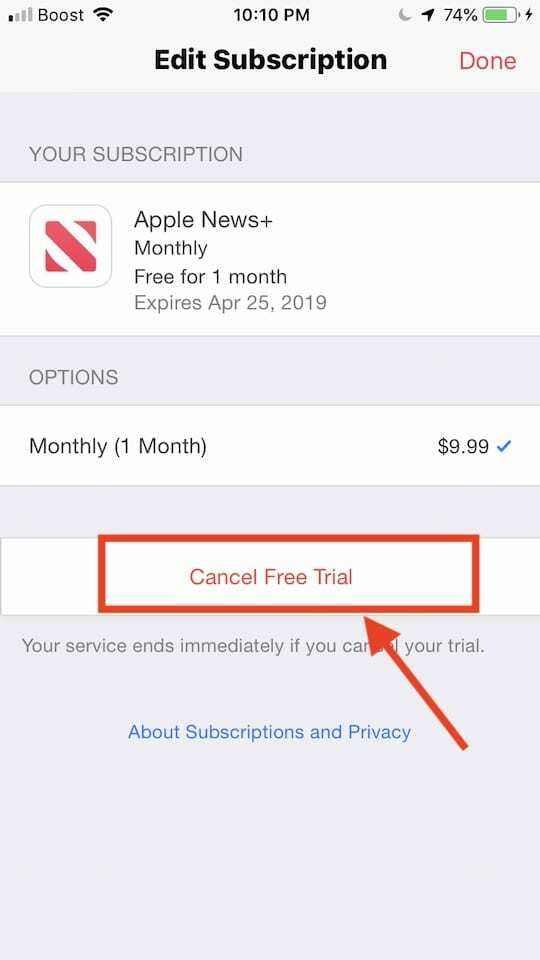
Отменете абонамента за Apple News plus чрез управление на абонаменти. - На следващия екран докоснете „Отмяна на безплатната пробна версия“ и изберете потвърждение
Това ще анулира вашата безплатна абонаментна услуга за Apple News+.
Apple News+ продължава да се срива на iOS след iOS 12.2
Някои потребители изглежда имат проблеми с Apple News тази сутрин. Изглежда, че приложението се срива неочаквано. Не видяхме този проблем вчера, когато беше пуснат новият iOS 12.2. Изглежда, че е проблем в сървърите на Apple и се надяваме, че го проучват.
Междувременно се уверете, че имате рестартирате вашия iPhone или iPad след iOS 12.2 актуализирайте, за да намалите вероятността от срив на приложения.
Друго решение на проблема със срива, докладван от някои потребители, е да следвате тези стъпки последователно.
- Стартирайте приложението Новини
- Незабавно докоснете раздела Новини + в долната част на екрана
- Нека тази страница завърши зареждането
- След това докоснете раздела Днес и приложението няма да се срине
Определено странно решение и не сме тествали това. Опитайте и вижте дали работи за вас. Смятаме, че проблемът е в сървърите на Apple и те ще отстранят този проблем много скоро.
Как да използвате Apple News+ на MacBook
По време на събитието си за обявяване, Apple прекара доста време в преглед на Apple News+ на iPhone и iPad. Но всъщност не се задълбочи в платформата на macOS.
Това е добре. Ние сме тук, за да ви помогнем с всичко, което трябва да знаете за използването на Apple News+ на вашия Mac.
Регистрирайте се за Apple News+
Забележка: Преди да можете да се регистрирате за Apple News+, ще трябва да се уверите, че имате инсталиран macOS 10.14.4 във вашата система. Предишните версии на приложението Apple News не поддържат News+.
- Отворете Apple News на вашия Mac.
- Потърсете категорията Новини+ в страничната лента. Кликнете върху него.
- Трябва да видите банер или оферта за абонамент в страницата News+, ако все още не сте абонирани. Кликнете върху него и следвайте инструкциите.
Имайте предвид, че Apple предлага пълен едномесечен безплатен пробен период за всички потребители на iOS и macOS. Има само една пробна версия за акаунт, но Apple News+ ще работи на всичките ви устройства.
Използване на Apple News+ на вашия Mac
Apple News+ е допълнителна функция на родното приложение Apple News. Както може да очаквате, ще получите достъп до допълнителното съдържание с помощта на това приложение.
В macOS и iOS вече има допълнителна категория или раздел News+, който ще отведе потребителите до началната страница на Apple News+. Ако не сте абонат, този раздел само ще ви насърчи да се регистрирате.
„Начален“ екран на Apple News+
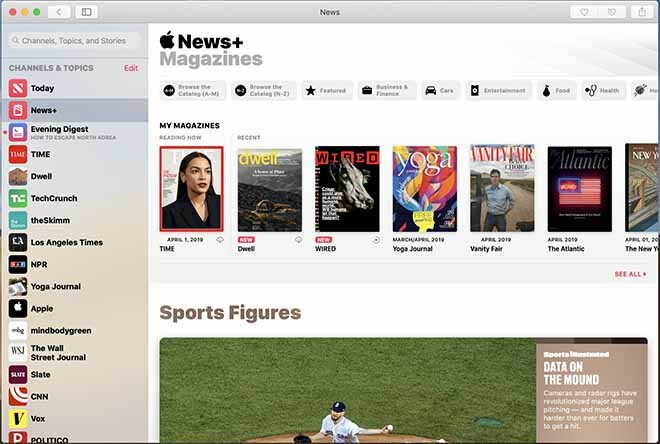
Когато за първи път бъдете отведени на страницата Apple News+ в стандартното приложение, ще видите екран, подобен на този, който е наличен в iOS.
В горната част ще има селекция от категории и зона Моите списания, но ще стигнем до тези две по-късно.
Превъртайки надолу, ще видите подбрани от човека избори, както и съдържание от различни секции. По време на писането имаше раздел за родители, финансов раздел и раздел, посветен на The Wall Street Journal.
Разглеждане на категории в Apple News+
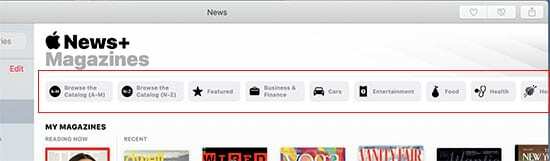
Върнете се в горната част на началния екран на Apple News+. Ще видите тези малки блокчета, разбити по категории. Освен курирането на началната страница, тези блокове до голяма степен са начинът, по който ще намерите списания, които да следвате.
Просто кликнете върху всяка конкретна категория - те варират от новини и политика до стил и красота.
Можете също да щракнете върху бутона Преглед на категориите, за да видите всички налични списания по азбучен ред. Има и представен раздел, който препоръчва някои от собствените избори на Apple.
Четене на списание
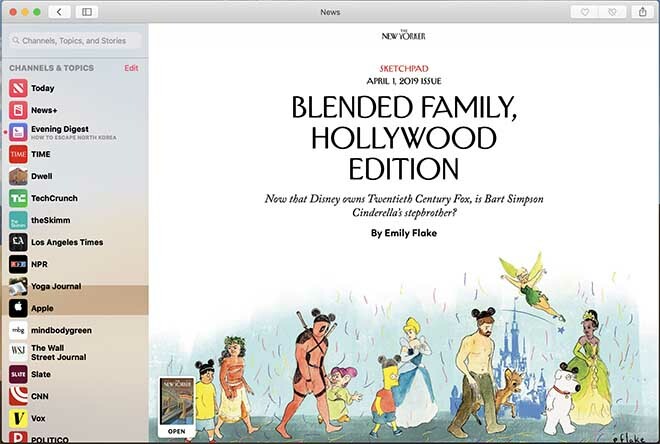
За да започнете, всичко, което трябва да направите, е да кликнете върху списание, за да започнете да го четете. Някои списания ще включват ексклузивно форматиране на Apple News, докато други ще бъдат прости PDF документи.
Форматираните списания на Apple News са изключително лесни за навигация в macOS, така че ще се въздържим да не навлизаме твърде задълбочено. Можете да ги прелиствате или да превъртите надолу от корицата, за да видите съдържанието.
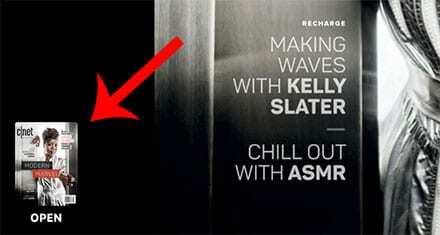
В PDF списанията обаче няма да намерите много опции за навигация, освен възможността за обръщане напред или назад с помощта на тракпад. В ъгъла на PDF файла трябва да видите малка версия на корицата, която обаче ще отваря разширен изглед с всяка страница.
Изтегляне на списание за офлайн четене на MacBook

Вероятно ще забележите, че има малка икона за изтегляне в облак до повечето списания в секцията Apple News+. Просто щракнете върху някоя от тези икони и този конкретен брой на списанието ще бъде изтеглен на вашето устройство за четене офлайн.
Какво ще кажете за вестниците и дигиталните абонаменти?
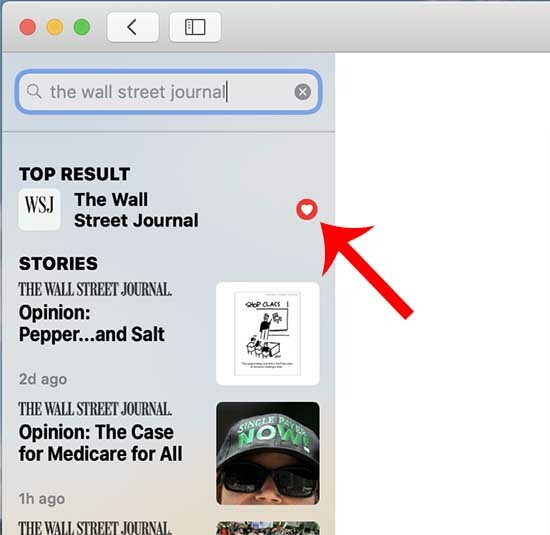
Ако прекарате известно време в секцията Apple News+, може да откриете, че липсват няколко неща в категориите в горната част.
А именно, няма да намерите вестници като Wall Street Journal или цифрови абонаменти като theSkimm в интерфейса на Apple News+. Вместо това ще трябва ръчно да търсите в тези публикации и търговски обекти, като използвате лентата за търсене.
С абонамент за Apple News+ ще имате достъп до тях. Но дори и да ги „сърцете“, те няма да се появят в раздела Apple News+. Просто нещо, което трябва да имате предвид.
Моите списания Преглед на MacBook
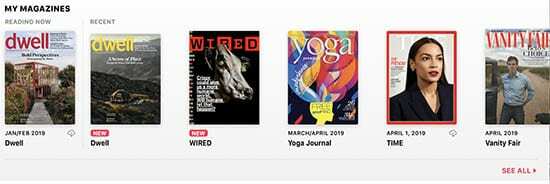
Запазихме секцията My Magazine за последно, защото тя, за съжаление, е най-объркващата.
Първото списание, което се появява под заглавието Reading Now, е само последното списание, което сте отворили в Apple News+. Това е доста просто.
Но в списанията под заглавието „Последни“ ще видите две неща: списания, които следите активно, и списания, които наскоро сте чели.
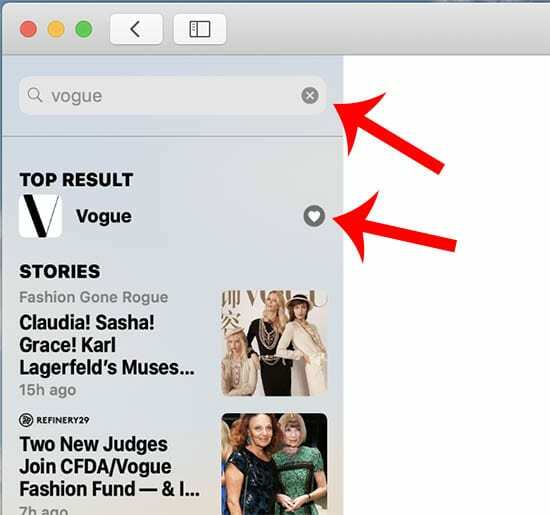
За да следвате официално списание, ще потърсите това списание с помощта на лентата за търсене. Просто щракнете върху иконата на сърце до публикацията. За да го прекратите, премахнете отметката от иконата на сърцето. Изглежда, че няма начин за добавяне или премахване на списания към и от Моите списания с помощта на интерфейса Apple News+ (включително разделите с категории).
Също така понякога ще виждате списания, които сте чели наскоро, но не сте следвали, да се показват под Скорошни. Те ще изчезнат, което е объркващо.
Казано по-просто, не е напълно ясно как работи секцията Моите списания в този момент. Но това е вероятно нещо, което Apple ще коригира или поне ще изясни в бъдеще.
Разбира се, това определено е нещо, с което Apple може да се обърне, докато потребителите изпращат обратна връзка. Така че продължете и направете това, ако се чувствате склонни.
Как да анулирате абонамента за Apple News+ на вашия Mac
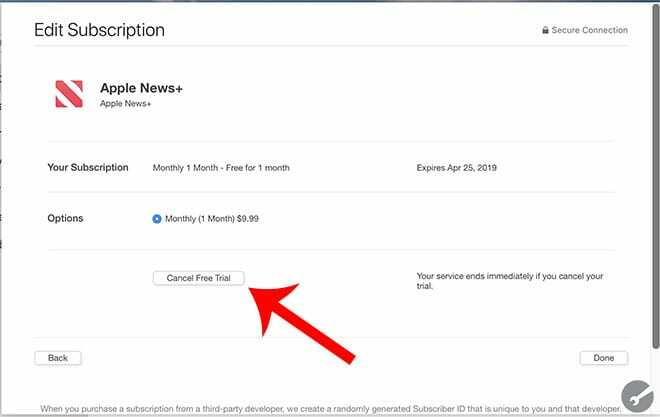
Когато дойде време за деактивиране на Apple News+, процесът (за щастие) е доста прост.
- С отворен Apple News+ щракнете върху иконата на файл в горната лента с менюта
- Намерете и изберете Управление на абонаменти.
- Това ще изведе менюто за абонамент на Mac App Store.
- Щракнете върху Редактиране до иконата Apple News+.
- Накрая ще искате да щракнете върху Отмяна на безплатна пробна версия или Отмяна на абонамента.
Имайте предвид, че може да искате да се въздържате от анулиране на едномесечния си безплатен пробен период, преди да е изтекъл. Веднага след като натиснете Отмяна на безплатната пробна версия, вашият пробен период ще изтече (няма да спре по време на периода на автоматично подновяване).
Поради това може да си струва настройване на събитие в календара за да ви напомня да анулирате точно преди да изтече в противен случай.
Приложението Apple News се срива или не реагира след последната актуализация на macOS
След актуализиране до най-новия macOS Mojave, някои потребители откриват, че приложението Apple News продължава да се срива на техния MacBook. Това се случва за някои потребители, когато са в средата на проучване на някои от публикациите в Apple News +. Ако това се случва на вашия MacBook, уверете се, че имате достатъчно място за съхранение на вашия MacBook, преди да започнете да изтегляте голям брой списания от магазина за офлайн четене и т.н.
Ако вашият Mac има достатъчно място за съхранение и все още имате проблем, можете да опитате да нулирате „com.apple.news‘ файл. Следвайте стъпките по-долу, за да нулирате този файл на контейнера.
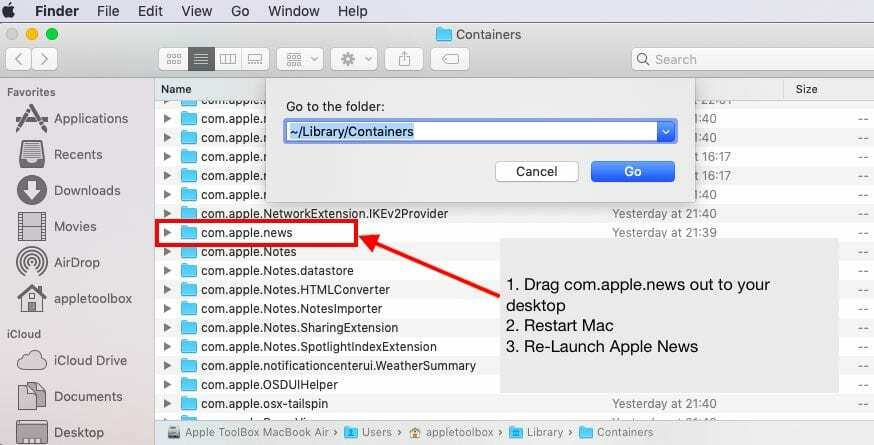
- Отворете приложението Finder на вашия MacBook
- Щракнете върху Go и след това Отидете в папка..
- Въведете ~/Library/Containers, както е показано тук
- Намерете файла com.apple.news в папката контейнери
- Плъзнете го на работния плот
- Рестартирайте вашия MacBook и след това стартирайте Apple News
Ако новините на Apple работят без проблеми след горните стъпки, можете да изхвърлите стария файл com.apple.news в кошчето.
Бърз съвет за iOS 12.2 за Apple Pay
Актуализацията до iOS 12.2 деактивира Apple Pay моментално за някои потребители. Картите ви изчезват със съобщение за грешка. Ако срещнете този проблем, ще трябва да изключите Apple Pay в брой и след това да рестартирате вашия iPhone. Заобикалянето изглежда работи за няколко потребители.
Какво се случва с моя абонамент за текстура?
Apple и Texture съвместно обявиха, че ще затворят Texture на 28 май 2019 г. Това съобщение дойде след пускането на Apple на новата си абонаментна услуга Apple + News.
На настоящите абонати на Texture ще бъде предложена едномесечна безплатна пробна версия за Apple News+, за да направят скока, след като Apple изключи приложението Texture.
Това също означава, че ако сте били потребител на Android, използващ приложението Texture, нямате късмет! Можете да се възползвате от новия абонамент за Apple + News само на устройство с iOS или машина с macOS.
в обобщение
Новата абонаментна услуга стартира днес. Много потребители може да се опитват да се регистрират за услугата едновременно, което води до някои от тези проблеми. Можете да изчакате около ден и след това да опитате отново и да видите дали имате по-голям късмет. Apple е доста отзивчива, когато става въпрос за този тип проблеми с регистрацията. Ако това е проблем, засягащ голям брой потребители, ние сме сигурни, че те ще пуснат последващ iOS с корекции на грешки.
Поддръжката на Apple е страхотен ресурс и можете да се свържете с тях и да поискате тяхната помощ, когато се сблъскате с проблеми около услугата за абонамент за новини +.
Моля, уведомете ни в коментарите по-долу, ако имате въпроси

Обсебен от технологиите от началото на A/UX в Apple, Sudz (SK) отговаря за редакционното ръководство на AppleToolBox. Той е базиран в Лос Анджелис, Калифорния.
Sudz е специализирана в покриването на всички неща за macOS, като е прегледал десетки разработки на OS X и macOS през годините.
В предишен живот Sudz е работил, помагайки на компаниите от Fortune 100 с техните стремежи за технологии и бизнес трансформация.